Laden Sie Skype mit Android auf ein Smartphone herunter

- 1777
- 371
- Kayra Caspers
Inhalt
- Wo müssen Sie Skype herunterladen??
- Laden Sie Skype kostenlos über die erste Methode herunter: Wir verwenden den Google Play App Store
- Laden Sie Skype kostenlos über die zweite Methode herunter: Installation über eine dritte Site
- So registrieren Sie sich bei Skype
- So verwenden Sie Skype
- Erster Punkt: Konto
- Zweiter Punkt: Auswahl einer Arbeitsumgebung
- Dritter Punkt: Chats
- Vierter Punkt: Fügen Sie einen neuen Gesprächspartner hinzu
Skype ist ein sehr bequemes Programm zum Tätigen von Videoanrufen und Online -Chat. Dank dessen können Sie ohne Beiträge den regelmäßigen Kontakt mit einer anderen Person von überall auf der Welt vollständig aufrechterhalten. Sie müssen nur Skype selbst herunterladen, sich registrieren und das ist es, Sie sind bereit. Einige Leute, die die Technologie nicht wirklich verstehen. Tatsächlich ist es sehr einfach, Skype in Ihrem Gadget zu installieren. Es dauert nicht mehr als zwei Minuten. Zu diesem Zweck reicht es für Sie, eine stabile Internetverbindung zu haben, vorzugsweise einen Wi-Fi-Zugangspunkt oder ein Hochgeschwindigkeitsmobil-Internet (das sogenannte 3G, 4G oder LTE). In diesem Artikel werden wir darüber sprechen, wie Sie für jedes Android -Smartphone für ein kostenloses Skype heruntergeladen werden und es mit einer detaillierten Beschreibung jeder Aktion verwenden.
Wo müssen Sie Skype herunterladen??
Ein sehr häufiges Problem, das beim Herunterladen von Programmen auf einem Smartphone verbunden ist - wo sie tatsächlich heruntergeladen werden können? Es gibt zwei Hauptmethoden zum Installieren von Anwendungen, nämlich:
- Herunterladen von einem offiziellen Anwendungsspeicher über Google namens Google Play (oder Play Market);
- Laden Sie das Programm der Programmdatei von einer beliebigen dritten -Party -Website herunter und installieren Sie sie über den Dirigenten.
Die Methode mit einem offiziellen Anwendungsgeschäft ist viel zuverlässiger, schneller und einfacher. Daher empfehlen wir äußerst die Verwendung von Google Play und nicht von dritten -party -Websites. Skype -Downloads von verschiedenen Websites nur, wenn Sie kein Google -Spiel auf Ihrem Smartphone haben. Nur ohne dieses Geschäft in Anwendungen muss die dritte Websites verwenden.
Überprüfen Sie vor der Auswahl der Methode Ihr Smartphone auf die Anwesenheit eines Programms wie Google Play (oder Play Market). Diese Anwendung befindet sich normalerweise auf dem Desktop mit einem Dreiecksymbol. Möglicherweise haben Sie die Dienste dieser Anwendung einmal genutzt, da fast alle Spiele und Programme von dort schwingen. Bei den meisten Smartphones wurden Google Plays bereits zunächst installiert, sodass Sie es auch haben sollten. Aber manchmal ist dieser Laden nicht. Sehen Sie sich sorgfältig in die Liste aller Google Play -Anwendungen (oder Play Market), wenn nicht, durch den Artikel zur zweiten Methode, wenn Google Play (oder Play Market) dann die erste Methode der kostenlosen Skype -Installation verwenden können.
Laden Sie Skype kostenlos über die erste Methode herunter: Wir verwenden den Google Play App Store
Um Skype direkt aus dem Anwendungsgeschäft herunterzuladen, müssen wir ihn finden und öffnen. Schauen Sie sich die Anwendungsliste des Google Play -Programms (oder Play Market) an und rennen Sie. Klicken Sie im Geschäft oben auf das Suchfeld oben (ein weißer Streifen mit einer grauen Inschrift "Google Play") und geben Sie dort das Wort "Skype" ein. Bestätigen Sie dann, indem Sie das Symbol des Lupers gegenüber der Anforderung selbst drücken.

Danach wird es eine Liste von Anwendungen geben, die für unsere Anfrage geeignet sind. Der erste auf der Liste wird für uns Skype so notwendig sein.
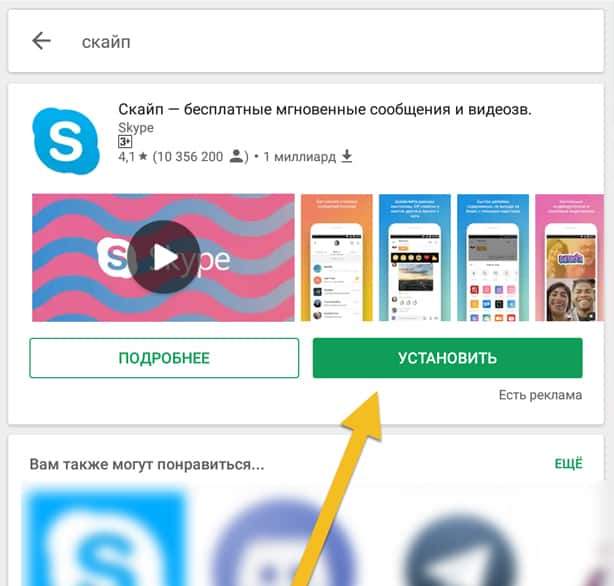
Jetzt klicken wir darauf und laden es kostenlos herunter. Klicken Sie auf die Schaltfläche "Installation". Nach einer Weile wird die Installation erfolgen und Sie können Skype öffnen. Wenn Sie plötzlich einen Fehler ausschalten, bedeutet dies, dass entweder kein Internet auf dem Gerät oder sehr wenig Speicher vorhanden ist. Versuchen Sie, eine Internetverbindung herzustellen und einige zusätzliche Anwendungen, Fotos, Videos, Musik und allgemein alle überflüssig zu löschen, um den Speicher des Geräts zu befreien, und Skype kann sich etablieren. Skype selbst wiegt nicht so viel, ungefähr 30 MB, sodass Sie nicht viel entfernen müssen. Es reicht aus, um die Erinnerung an Müll leicht zu reinigen, und das Programm, das wir benötigen.
Danach wird Skype auf Ihrem Smartphone installiert. Sie können es auf dem Desktop über eine spezielle Verknüpfung öffnen. Aber das ist noch nicht alles - Sie müssen sich für eine erfolgreiche Arbeit mit Skype anmelden. Lesen Sie nach der zweiten Methode zur Installation von Skype.
Laden Sie Skype kostenlos über die zweite Methode herunter: Installation über eine dritte Site
Die zweite Methode zur Installation von Skype ist sehr kompliziert und wird niemandem empfohlen, da dies ein unsicherer Weg ist. Schließlich installieren Sie Skype aus unbekannten Quellen, was das Risiko von Viren im System erhöht.
Um eine shypa aus einer dritten -party -Quelle zu installieren. Dazu können Sie "Skype kostenlos Android herunterladen" eingeben und auf Anfrage zur ersten Seite der Seite auf Anfrage gehen. Auf dem Beispiel der Website von Treshbox zeigen wir, wie APK -Dateien im System installiert werden können.
Detaillierte Installationsanweisungen mit der zweiten Methode:
- Wir gehen zur Website und laden die APK Skype -Datei herunter. Auf jeder Website befindet sich die Download -Schaltfläche an verschiedenen Stellen, also schauen Sie sich also an. Auf der Website von Trashbox können Sie beispielsweise Skype herunterladen, indem Sie diese Schaltfläche drücken:
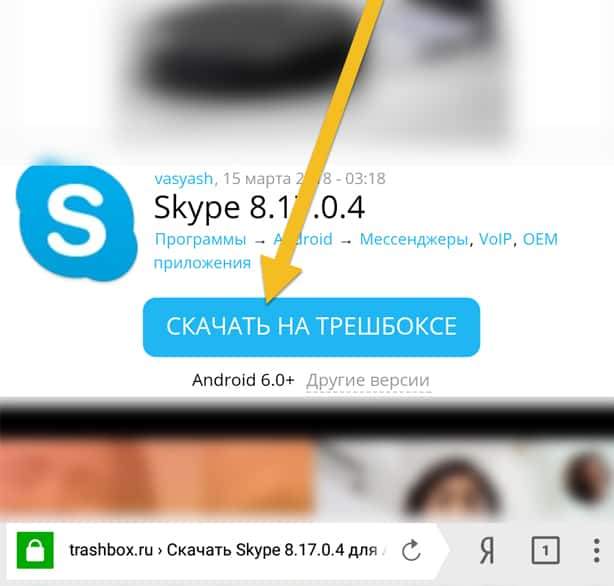
- Nach dem Start des APC der Programmdatei öffnen wir die heruntergeladene Datei. Sie können es im Benachrichtigungsvorhang oben öffnen. Machen Sie einfach eine Geste nach unten, um diesen Vorhang zu öffnen und dort eine heruntergeladene Datei zu finden. Es sollte ungefähr so aussehen:
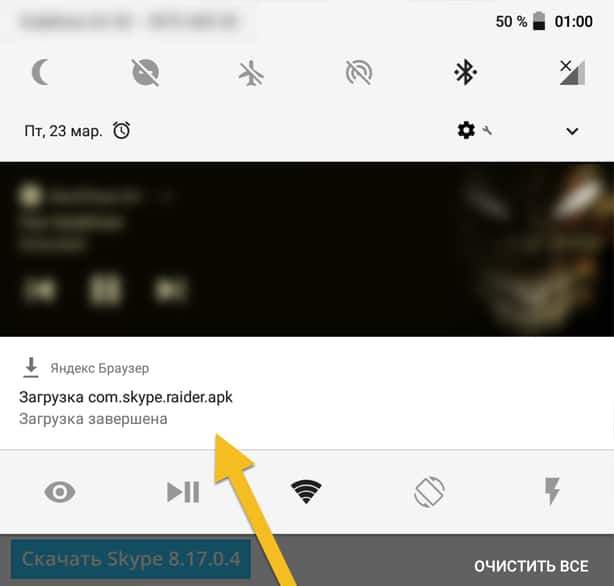
- Durch Drücken der Datei beginnt die Installation. In diesem Absatz müssen Sie alle Rechte des Programms bestätigen und unten auf die Schaltfläche "Installieren" klicken.
- Wenn Sie keinen Zugriff auf die Installation von Dateien aus nicht überprüften Quellen haben, lassen Sie diese Installation zu. Für die Erlaubnis gehen Sie zu den Einstellungen, dann zum Sicherheitsabschnitt und.
Danach wird Skype auf Ihrem Smartphone installiert. Sie können es auf dem Desktop über eine spezielle Verknüpfung öffnen. Aber das ist noch nicht alles - Sie müssen sich für eine erfolgreiche Arbeit mit Skype anmelden. Wie man es macht, lesen Sie unten.
So registrieren Sie sich bei Skype
Nachdem Sie das Skype -Programm heruntergeladen haben, öffnen Sie es auf dem Desktop und fordern den Eingang zum Konto an. Um Skype einzugeben, müssen Sie sich zuerst dort registrieren. Es ist sehr einfach, es zu tun. Auf der Hauptseite klicken Sie auf der Schaltfläche "Konto erstellen" auf die Schaltfläche "Konto erstellen".

Als nächstes fordert das Programm Ihre Telefonnummer an, geben Sie sie ein. Wenn Sie keine Telefonnummer haben oder sie nicht an das Skype -Konto binden möchten, klicken Sie einfach auf "Verwenden Sie die vorhandene E -Mail -Adresse" und geben Sie nun Ihre E -Mails ein. Sie müssen die Telefonnummer nicht mehr eingeben.
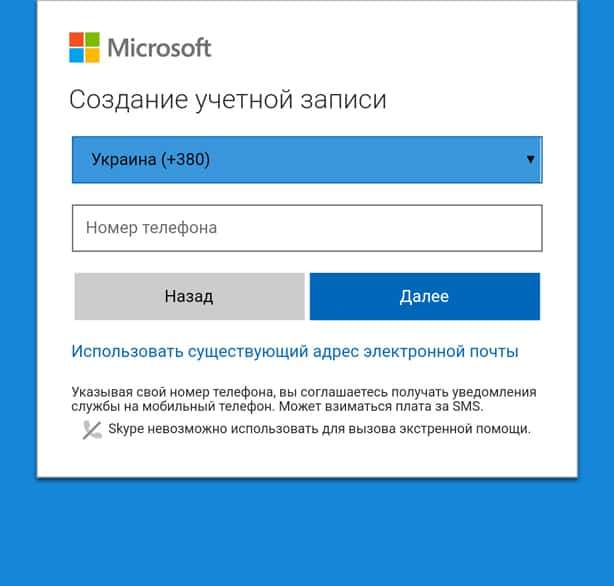
Nach diesen Aktionen wird das Programm aufgefordert, mehrere weitere Daten einzugeben, z. B. Anmeldung, Geburtstag, Avatar und immer Passwort. Login ist Ihr eindeutiger Name auf Skype. Es ist die Anmeldung, mit der nach anderen Personen gesucht werden sollte. Nachdem Sie sich Ihr einzigartiges Login ausgedacht haben, geben Sie ihn Freunden und Verwandten, um mit ihnen zu kommunizieren. Fragen Sie entweder andere Personen eine Anmeldung und verwenden Sie sie, um nach Konten dieser Personen zu suchen, denen die Anmeldung gehört. Ihr Passwort sollte schwierig sein, nicht nur der Name und das Geburtsjahr. Popantisieren Sie hier, erstellen Sie einige perverse Wörter, aber flirten Sie nicht, Ihr Passwort muss für den Zugriff auf das Konto in Erinnerung bleiben. Wenn Sie beim nächsten Mal erneut in Skype gehen müssen, klicken Sie einfach auf den Hauptbildschirm unter „Eingeben“ und geben Sie Ihr eindeutiges Login und Ihr Passwort von ihm ein.
Nach der Antwort auf ein paar Fragen wird Ihr Konto erstellt, und das Programm wird automatisch eingegeben.
So verwenden Sie Skype
Nach der Registrierung gelangen Sie zum Benutzerbildschirm. Es gibt viele Funktionen und Möglichkeiten, aber wie man alles benutzt? Nichts kompliziertes! Auf diese Weise sucht der Bildschirm für die Arbeit mit Skype:
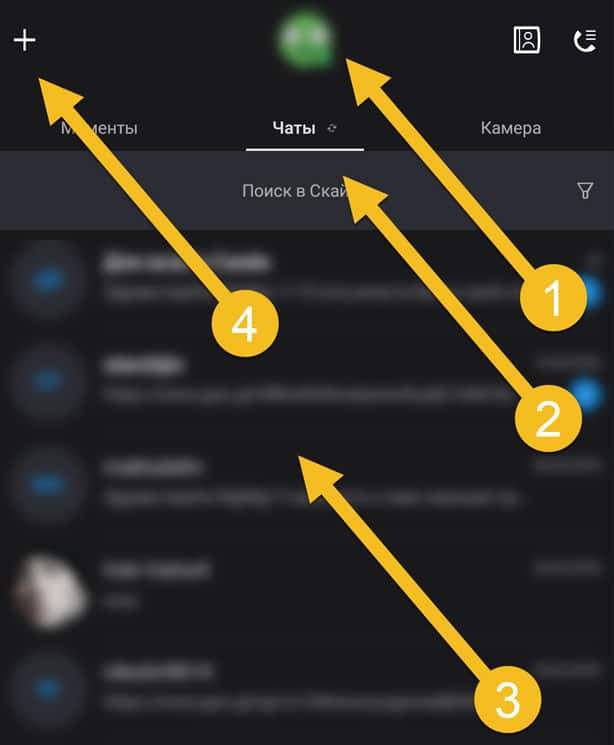
Es hat vier Hauptpunkte, die wir mit Pfeilen im Screenshot oben hervorgehoben haben. Schauen wir uns jeden Artikel getrennt an.
Erster Punkt: Konto
Die ersten Elemente auf dem Foto zeigten den Avatar Ihres Kontos an. Sie werden anders haben. Wenn Sie auf diesen Avatar klicken, werden Benutzerinformationen und die Möglichkeit, das Konto zu konfigurieren, geöffnet. Sie können Ihr Geburtsdatum anzeigen, die Anmeldung herausfinden, den Avatar näher sehen und so weiter. Darüber hinaus können Sie in den Kontoeinstellungen den im Profil angegebenen Namen ändern, den Avatar ändern, das Kennwort und andere Daten ändern und Sie.
Ein wichtiger Teil des Kontos ist „Kontakte“ - eine Liste von Personen, mit denen Sie Freunde im Skype -System sind. Personen in Ihrem Kontakt können mit Ihnen korrespondieren, Sie anrufen und andere soziale Interaktionen durchführen. Fügen Sie die richtigen Personen zu Kontakten hinzu, wenn Sie regelmäßig Kontakt über Skype mit ihnen herstellen. Lesen Sie in Absatz vier.
Zweiter Punkt: Auswahl einer Arbeitsumgebung
Öffnen von drei Hauptarbeitstools: Chats, Momente und Kamera. Hier ist alles einfach, Sie wechseln zwischen Arbeitswerkzeugen. In den Momenten, in denen Sie Notizen in Ihrem Profil machen, in dem Chat, den Sie entsprechen und Videoanrufe tätigen, erstellen Sie in der Kamera Fotos und Videomobilien in Ihrem Konto.
Dritter Punkt: Chats
Dies ist der wichtigste Punkt, mit dem Sie die meiste Zeit in diesem wunderbaren sozialen Netzwerk arbeiten werden. Der Chat zeigt alle Benutzer, mit denen Sie jemals angefangen haben, über Skype zu kommunizieren. Die Chats zeigen sowohl die Texte Korrespondenz als auch die Bereiche. Sie können jeden Benutzer aus dieser Liste auswählen und etwas schreiben oder ihn sogar anrufen, wenn er im Netzwerk ist. Und um herauszufinden, ob er im Netzwerk ist - schauen Sie sich seinen Avatar an, der entsprechende grüne Kreis sollte rechts rechts dargestellt werden. Wenn es diesen Kreis gibt - ein Benutzer im Netzwerk, wenn ein Kreis rot ist - hat eine Person den Status von "im Netzwerk, aber stört nicht".
Vierter Punkt: Fügen Sie einen neuen Gesprächspartner hinzu
Durch Drücken des Plus oben links können Sie einen neuen Gesprächspartner zum Abschnitt "Chats" hinzufügen. Dazu müssen Sie die Anmeldung einer Person in die Suche eingeben und sie finden und dann zu den "Kontakten" hinzugefügt werden. Wenn der Benutzer bestätigt, dass Sie sein Freund sind, können Sie Videoanrufe tätigen und in Skype kostenlos und ohne Einschränkungen korrespondieren.
Jetzt kennen Sie die Grundlagen der Verwendung des Skype -Programms. Erfolgreiche Verhandlungen!

